Εκτύπωση σφραγίδας/φόντου
Η λειτουργία Σφραγίδα (Stamp) ή Φόντο (Background) ενδέχεται να μην είναι διαθέσιμη όταν χρησιμοποιούνται ορισμένα περιβάλλοντα λειτουργίας.
Η λειτουργία Σφραγίδα (Stamp) επιτρέπει την εκτύπωση κειμένου ή μιας εικόνας bitmap με τη μορφή σφραγίδας πάνω ή πίσω από τα δεδομένα του εγγράφου. Επιτρέπει επίσης την εκτύπωση ημερομηνίας και ώρας εκτύπωσης και ονόματος χρήστη. Η λειτουργία Φόντο (Background) επιτρέπει την εκτύπωση μιας αχνής απεικόνισης πίσω από τα δεδομένα εγγράφου.
Εκτύπωση σφραγίδας
Υπάρχουν ήδη καταχωρισμένες οι σφραγίδες "ΕΜΠΙΣΤΕΥΤΙΚΟ", "ΣΗΜΑΝΤΙΚΟ" και άλλες σφραγίδες που χρησιμοποιούνται συχνά από εταιρείες.
Ανοίξτε το παράθυρο ρύθμισης του προγράμματος οδήγησης του εκτυπωτή
Κάντε κλικ στο κουμπί Σφραγίδα/Φόντο... (Stamp/Background...) στην καρτέλα Διαμόρφωση σελίδας (Page Setup)
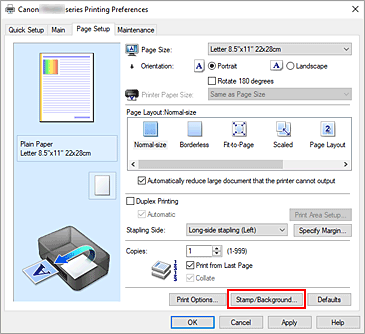
Ανοίγει το Παράθυρο διαλόγου Σφραγίδα/Φόντο.
Επιλέξτε μια σφραγίδα
Επιλέξτε το πλαίσιο επιλογής Σφραγίδα (Stamp) και επιλέξτε τη σφραγίδα που επιθυμείτε να χρησιμοποιήσετε από τη λίστα.
Οι τρέχουσες ρυθμίσεις εμφανίζονται στην προεπισκόπηση ρυθμίσεων που βρίσκεται στην αριστερή πλευρά της καρτέλας Διαμόρφωση σελίδας (Page Setup).Ρύθμιση των λεπτομερειών της σφραγίδας
Εάν είναι απαραίτητο, ορίστε τις ρυθμίσεις λεπτομερούς εκτύπωσης σφραγίδας και, στη συνέχεια, κάντε κλικ στην επιλογή OK.
Ολοκληρώστε τη ρύθμιση
Κάντε κλικ στο κουμπί OK στην καρτέλα Διαμόρφωση σελίδας (Page Setup).
Όταν εκτελείτε την εκτύπωση, τα δεδομένα εκτυπώνονται με την καθορισμένη σφραγίδα.
Εκτύπωση φόντου
Έχουν ήδη καταχωρηθεί ως δείγματα δύο αρχεία bitmap.
Ανοίξτε το παράθυρο ρύθμισης του προγράμματος οδήγησης του εκτυπωτή
Κάντε κλικ στο κουμπί Σφραγίδα/Φόντο... (Stamp/Background...) στην καρτέλα Διαμόρφωση σελίδας (Page Setup)
Ανοίγει το παράθυρο διαλόγου Σφραγίδα/Φόντο (Stamp/Background).
Επιλογή του φόντου
Επιλέξτε το πλαίσιο επιλογής Φόντο (Background) και επιλέξτε το φόντο που θα χρησιμοποιηθεί από τη λίστα.
Οι τρέχουσες ρυθμίσεις εμφανίζονται στην προεπισκόπηση ρυθμίσεων που βρίσκεται στην αριστερή πλευρά της καρτέλας Διαμόρφωση σελίδας (Page Setup).Ρύθμιση των λεπτομερειών του φόντου
Εάν είναι απαραίτητο, πραγματοποιήστε τις παρακάτω ρυθμίσεις και, στη συνέχεια, επιλέξτε OK.
- Επιλογή φόντου... (Select Background...)
- Για να χρησιμοποιήσετε άλλο φόντο ή να αλλάξετε την διάταξη ή την πυκνότητα του φόντου, κάντε κλικ σε αυτό το κουμπί.
- Φόντο μόνο στην πρώτη σελίδα (Background first page only)
- Για εκτύπωση του φόντου μόνο στην πρώτη σελίδα επιλέξτε αυτό το πλαίσιο ελέγχου.
Ολοκληρώστε τη ρύθμιση
Κάντε κλικ στο κουμπί OK στην καρτέλα Διαμόρφωση σελίδας (Page Setup).
Όταν εκτελείτε την εκτύπωση, τα δεδομένα εκτυπώνονται με το καθορισμένο φόντο.
 Σημείωση
Σημείωση
- Η σφραγίδα και το φόντο δεν εκτυπώνονται σε κενές σελίδες οι οποίες εισάγονται με τη λειτουργία Εισαγωγή κενής σελίδας (Insert blank page) της εκτύπωσης φυλλαδίου.


